Page 1

Содержание
СПЕЦИАЛЬНЫЕ ЗАМЕЧАНИЯ, КАСАЮЩИЕСЯ ЖИДКОКРИСТАЛЛИЧЕСКИХ МОНИТОРОВ
Информация по безопасности и удобству.......................................2
Распаковка ........................................................................................5
Установка / снятие основания ..........................................................6
Регулировка положения экрана ........................................................6
Подсоединение сетевого шнура.......................................................7
Техника безопасности ......................................................................7
Чистка вашего монитора ...................................................................7
Экономия энергии .............................................................................8
DDC (Канал данных дисплея)..........................................................8
НАЗНАЧЕНИЕ КОНТАКТОВ КОННЕКТОРА .....................................9
Таблица стандартного времени .....................................................10
Установка ........................................................................................11
Элементы управления для пользователя ......................................12
КАК НАСТРОИТЬ МОНИТОР .........................................................13
Диагностика неисправностей .........................................................19
.........1
Page 2
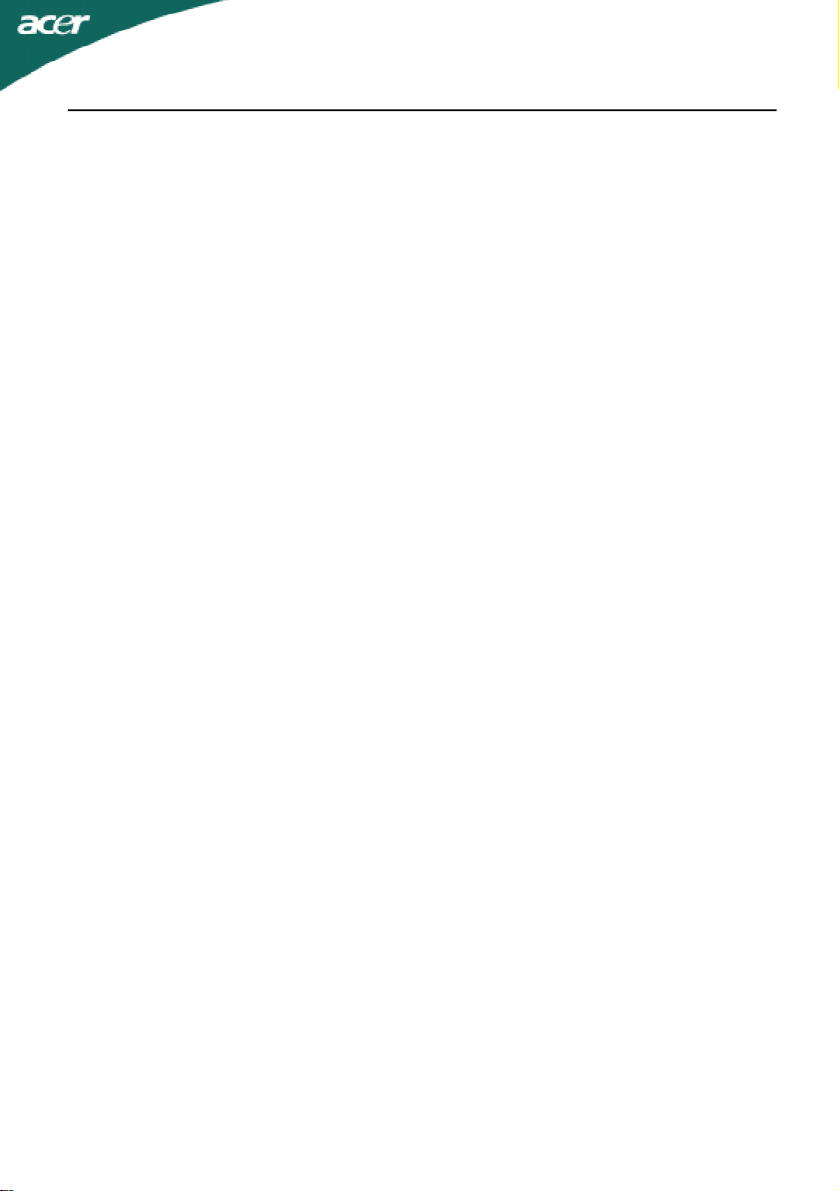
СПЕЦИАЛЬНЫЕ ЗАМЕЧАНИЯ, КАСАЮЩИЕСЯ
ЖИДКОКРИСТАЛЛИЧЕСКИХ МОНИТОРОВ
Нижеизложенные признаки являются нормальными для жидкокристаллического
монитора и не указывают на наличие неполадки.
ПРИМЕЧАНИЯ
· Из-за характера люминисцентного излучения экран может мигать в начале
работы с монитором. Чтобы мигание исчезло, выключите сетевой
переключатель, а затем включите его вновь.
· В зависимости от используемого вами узора рабочего стола, яркость экрана
может быть немного неравномерной.
· Не менее 99,99 % пикселей жидкокристаллического экрана являются
работоспособными. Дефекты изображения, такие как пропущенный пиксель
или все время светящийся пиксель, составляют не более 0,01 %.
· Из-за свойств жидкокристаллического дисплея бывшее на экране
изображение может сохраняться после переключения на другое
изображение, если предыдущее изображение отображалось на экране в
течение нескольких часов. В этом случае экран восстанавливается
медленно, меняя изображение, или после выключения сетевого
переключателя на несколько часов.
RU-1
Page 3
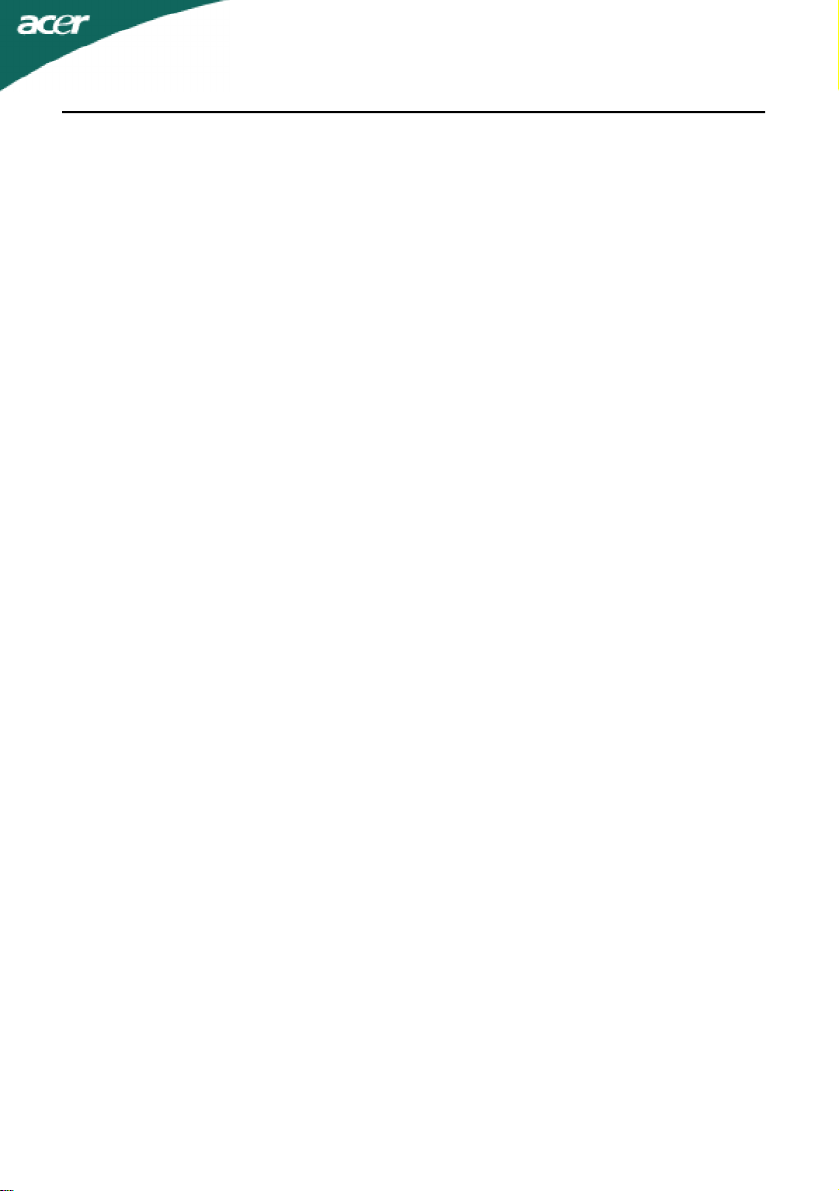
Информация по безопасности и удобству
Правила техники безопасности
Внимательно прочитайте данные инструкции. Сохраните этот документ. Он может
понадобиться вам в будущем. Следуйте всем инструкция и предупреждениям,
указанным на изделии.
ПРЕДУПРЕЖДЕНИЕ. Простота доступа
Убедитесь, что к розетке сети переменного тока, к которой подключен сетевой шнур,
обеспечен легкий доступ, и она расположена максимально близко от оператора
оборудования. Если необходимо отключить электропитание от оборудования, убедитесь,
что шнур питания отсоединен от сетевой розетки.
Предупреждения
• Не используйте это изделие вблизи воды.
• Не устанавливайте изделие на неустойчивой тележке, подставке или столе.
• Предусмотренные отверстия необходимы для вентиляции и обеспечивают
• Не просовывайте любые предметы в изделие через отверстия в корпусе,
• Не устанавливайте изделие на вибрирующей поверхности во избежание
• Не используйте изделие во время занятий спортом, упражнений и в любых
Безопасное прослушивание
Следуйте инструкциям, рекомендуемым отоларингологами, для защиты слуха.
• Постепенно увеличивайте уровень громкости, пока уровень звука не станет
• После установки уровня громкости не увеличивайте его.
• Ограничьте время, проводимое за прослушиванием музыки с высоким уровнем
• Не устанавливайте высокий уровень громкости для заглушения шума.
• Уменьшите уровень громкости, если не удается услышать людей,
Если изделие упадет, оно может быть очень сильно повреждено.
надежную работу изделия, а также защищают его от перегрева. Эти отверстия
не следует накрывать или блокировать. Ни в коем случае нельзя блокировать
отверстия, помещая изделие на кровать, софу, ковер или другую схожую
поверхность. Изделие нельзя устанавливать рядом или на батарею отопления
или обогреватель, а также в ниши, если не обеспечивается должная
вентиляция.
поскольку они могут коснуться областей под напряжением или замкнуть
элементы, что может привести к возгоранию или поражению электрическим
током. Не вливайте и не проливайте любые жидкости на изделие.
повреждения внутренних компонентов и для предотвращения утечки из
батареи.
других условиях вибраций, которые могут вызвать неожиданное короткое
замыкание или повреждение вращающихся устройств, например жесткого
диска или оптического привода, и даже взрыв литиевой батареи.
комфортным, а звук четким и без искажений.
громкости.
разговаривающих рядом с вами.
RU-2
Page 4

Обслуживание изделия
Не следует проводить обслуживание изделия самостоятельно, поскольку вследствие
открытия и снятия крышек могут оголиться опасные области под напряжением и
возникнуть другие риски. Все обслуживание должно осуществляться
квалифицированными работниками.
Отсоедините изделие от сетевой розетки и обратитесь за обслуживанием к
квалифицированному персоналу в следующих случаях:
• шнур питания поврежден, обрезан или изношен;
• на изделие была пролита жидкость;
• изделие попало под воздействие дождя или воды;
• изделие уронили, или корпус был поврежден;
• производительность изделия изменилась, что является признаком
• изделие не работает должным образом после соблюдения всех инструкций по
необходимости обслуживания;
эксплуатации.
-----------------------------------------------------------------------------------------------------
Примечание. Изменяйте только настройки, описанные инструкциями по
эксплуатации. Неправильная настройка может повлечь повреждение и обычно
требует кропотливой работы квалифицированных специалистов для
восстановления нормальной работы устройства.
Заявление о пикселах на ЖКД
ЖКД изготовлен с помощью высокоточных производственных технологий. Тем не мене
некоторые пикселы могут иногда загораться неправильно или гореть красным или
черным цветом. Это не влияет на записанное изображение и не может рассматриваться
как неисправность.
Советы и информация для комфортного использования
При продолжительном использовании компьютеров от пользователей могут поступать
жалобы на головную боль или утомление глаз. После работы за компьютером в течение
многих часов они также подвержены риску возникновения телесных повреждений.
Продолжительная работа, неправильная осанка, неправильный привычный стиль
работы, стресс, нарушение условий работы, здоровье персонала и другие факторы
значительно увеличивают риск возникновения телесных повреждений.
Неправильное использование компьютера может привести к кистевому туннельному
синдрому, тендосиновиту, тендовагиниту или другим мышечно-скелетным
повреждениям. В руках, запястьях, кистях, плечах, шее или спине могут возникнуть
следующие симптомы:
• онемение, жжение или покалывание;
• тупая боль, болезненные ощущения или болезненность при дотрагивании;
• боль, отечность или пульсация;
• оцепенелость или стеснение;
• ощущение холода или слабость.
При возникновении данных симптомов или любого другого периодического или
постоянного дискомфорта и/или боли, связанной с использованием компьютера,
немедленно проконсультируйтесь с врачом и проинформируйте об этом отдел
безопасности и охраны труда вашей компании.
В следующем разделе приведены советы по комфортному использованию компьютера.
Поиск комфортной зоны
Найдите комфортную зону, настроив угол обзора монитора с помощью подножки, или
измените высоту кресла для достижения максимального удобства. Следуйте следующим
советам:
• избегайте работы в одной позе в течение слишком долгого промежутка
• не сутультесь и/или не отклоняйтесь назад;
• регулярно вставайте и прогуливайтесь, чтобы снять напряжение в мышцах ног;
времени;
RU-3
Page 5
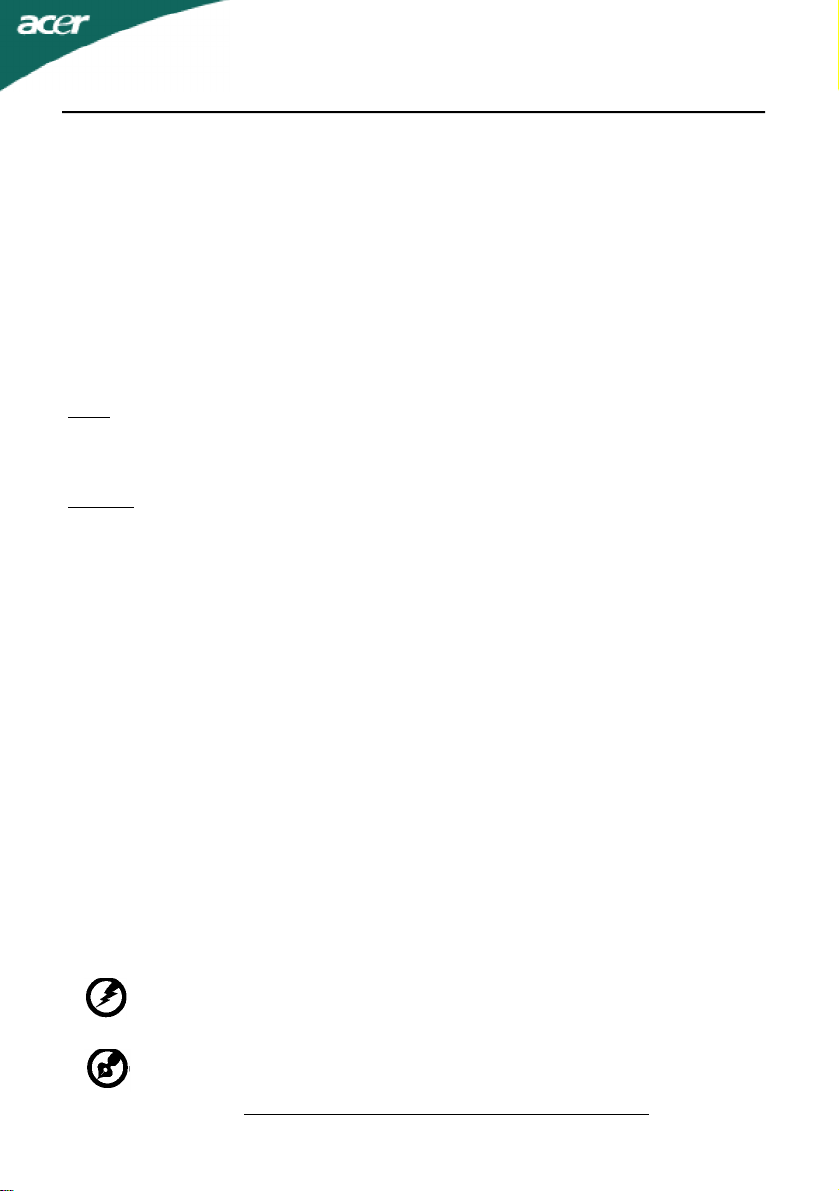
• делайте короткие перерывы, чтобы дать отдохнуть шее и плечам;
• избегайте перенапряжения мышц или сведения плеч;
• правильно размещайте внешний монитор, клавиатуру и мышь в пределах зоны
• если вы работаете с монитором больше, чем с документами, поместите его в
удобного доступа;
центр стола, чтобы снизить напряжение на шею.
Забота о зрении
Просмотр в течение долгого времени, ношение неправильно подобранных очков или
контактных линз, яркий свет, чрезмерное освещение комнаты, плохо сфокусированные
экраны, мелкие шрифты и дисплеи с низким уровнем контрастности – все это может
привести к напряжению глаз. В следующем разделе содержатся рекомендации по
снижению утомляемости глаз.
Глаза
• Регулярно давайте глазам отдохнуть.
• Периодически давайте глазам отдохнуть, отводя взгляд от монитора и
• Часто моргайте, чтобы предотвратить сухость глаз.
Дисплей
• Регулярно очищайте дисплей.
• Голова должна находиться выше верхнего края дисплея, чтобы взгляд падал на
• Чтобы улучшить удобочитаемость текста и четкость графики, настройте
• Уберите источники яркого света и отражений
• Не настраивайте неудобный угол обзора на дисплее.
• Не смотрите на источники яркого света, например открытые окна, в течение
фокусируя его на удаленном объекте.
центр экрана сверху.
комфортный уровень яркости и/или контраста дисплея.
• Ставьте дисплей так, чтобы он располагался боком к окну или источнику света.
• Уменьшите освещенность в комнате при помощи занавесок, абажуров или
жалюзи.
• Используйте рабочее освещение.
• Измените угол обзора дисплея.
• Используйте фильтр, уменьшающий яркий свет.
• Используйте козырек, например полосу картона на верхней части дисплея.
длительных промежутков времени.
Развитие правильного стиля работы
Развивайте в себе следующие привычки, чтобы сделать работу на компьютере более
полезной и продуктивной:
• Регулярно делайте короткие перерывы.
• Выполняйте упражнения для разминки.
• Как можно чаще дышите свежим воздухом.
• Занимайтесь спортом и держите себя в тонусе.
-----------------------------------------------------------------------------------------------------
Предупреждение! Не рекомендуется использовать изделие на диване или в
постели. Если это необходимо, интервалы работы должно быть короткими,
следует регулярно делать паузы и упражнения для разминки.
-----------------------------------------------------------------------------------------------------
Для получения дополнительной информации и помощи в утилизации посетите
следующие веб-сайты.
Глобальный:
http://www.acer-group.com/public/Sustainability/sustainability01.htm
RU-4
Page 6
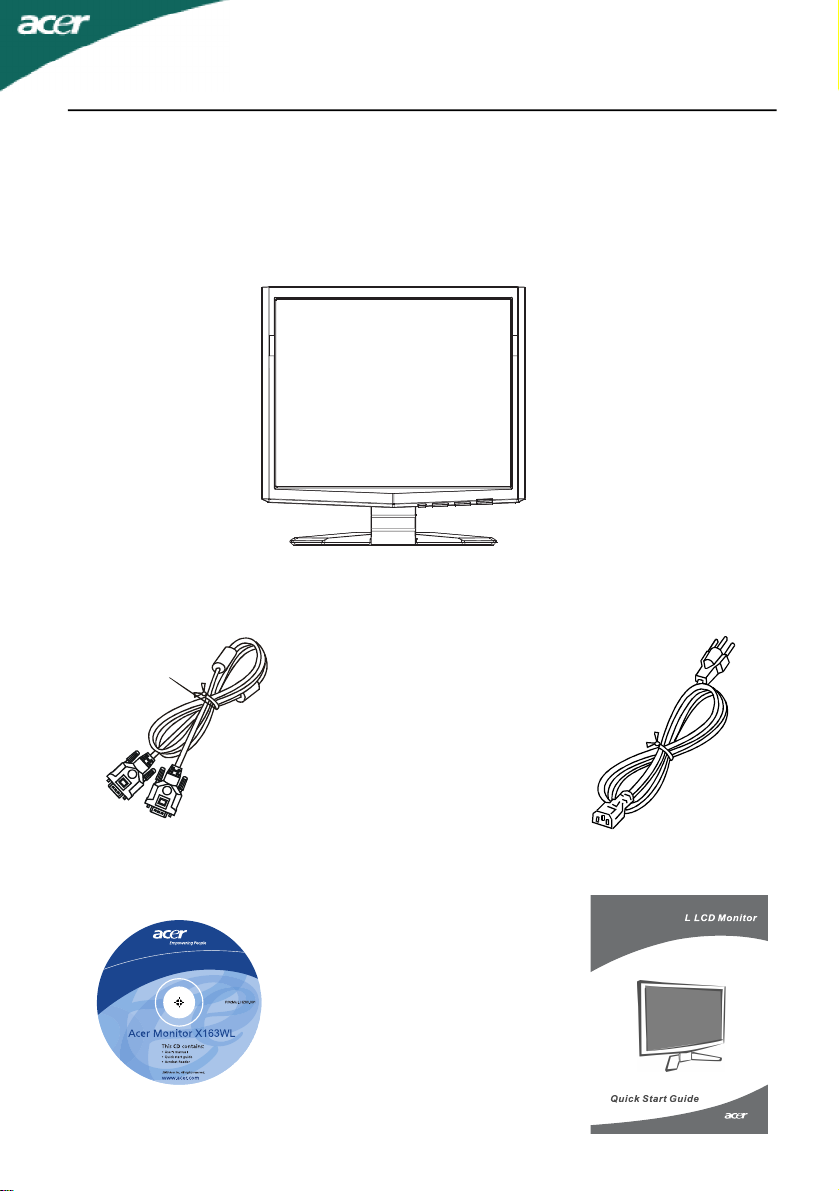
РАСПАКОВКА
Во время распаковки коробки, пожалуйста, проверьте, имеются ли в наличии
все нижеуказанные позиции, если в будущем вам потребуется перевозить
или пересылать монитор, сохраните упаковочный материал.
·Монитор с ЖК-дисплеем
·Кабель типаD-SUB
· Руководство
пользователя
· Сетевой шнур
переменного
тока
·Краткое руководство
X 163WL
RU-5
Page 7

УСТАНОВКА / СНЯТИЕ ПОДСТАВКИ
Установка:
Совместите кнопку разъединения в
нижней части монитора с
соответствующими отверстиями в
нижней части основания.
Снятие:
Перед снятием основания отожмите
кнопку выключения, как показано на
рисунке, и снимите его по
направлению, указанному стрелкой.
РЕГУЛИРОВКА ПОЛОЖЕНИЯ ЭКРАНА
Для того, чтобы достичь оптимального поля зрения, можно отрегулировать угол
наклона монитора, взявшись двумя руками за его края, так, как изображено
на рисунке ниже.
Монитор можно отрегулировать на 15 градусов вверх и на 5 градусов вниз,
как указывает изображенная ниже стрелка.
RU-6
Page 8

ПОДСОЕДИНЕНИЕ СЕТЕВОГО ШНУРА
· Прежде всего, убедитесь в том, что вы используете правильный сетевой
шнур в соответствии с правилами в вашем регионе.
· Настоящий монитор снабжен универсальным устройством питания, который
обеспечивает возможность эксплуатации как в регионах с использованием
переменного тока мощностью 100 / 120 В, так и в регионах с
использованием переменного тока мощностью 220/240 В. Со стороны
пользователя не требуется никакой регулировки.
· Вставьте один конец сетевого шнура в ввод переменного тока, а второй
конец в соответствующую розетку переменного тока.
· Для устройства с использованием переменного тока мощностью 120 В:
Используйте комплект сетевого шнура UL Listed Cord Set, тип SVT и розетки
на 10 А / 125 В.
· Для устройства с использованием переменного тока мощностью 220/240
В (вне территории США):
Используйте сетевой комплект, состоящий из сетевого шнура H05VV-F и
розетки на 10 А, 250 В. Сетевой шнур должен иметь соответствующие
разрешения техники безопасности для использования в стране, в которой
будет установлено оборудование
ТЕХНИКА БЕЗОПАСНОСТИ
·
Не устанавливайте монитор или другие тяжелые объекты на сетевой шнур во
избежание повреждения кабеля.
·
Не подвергайте монитор воздействию дождя, избыточной влаги или пыли.
·
Не закрывайте вентиляционные прорези или отверстия монитора. Всегда
располагайте монитор в месте с достаточной вентиляцией.
·
Не располагайте монитор против яркого заднего плана, или там, где на экране
может отражаться солнечный свет или другие источники света. Установите
монитор чуть ниже уровня глаз.
·
При транспортировке монитора обращайтесь с ним осторожно.
·
Берегите экран от ударов и царапин, так как он хрупок.
ЧИСТКА ВАШЕГО МОНИТОРА
Во время очистки вашего монитора внимательно выполняйте указания ниже.
· Перед каждой очисткой выньте сетевой шнур из розетки.
· Для очистки экрана, а также боковых и торцевой поверхностей от пыли
используйте мягкую ветошь.
RU-7
Page 9

ЭКОНОМИЯ ЭНЕРГИИ
Монитор будет приведен в режим “экономии энергии” при помощи сигнала
управления от контроллера дисплея, с индикацией светодиодом питания
янтарного цвета.
Состояние
ON / ВКЛ . Синий
Режим
энергосбережения
Состояния экономии энергии будут поддерживаться до момента направления
сигнала управления или активации клавиатуры или мыши. Время возврата из
режима активного отключения обратно во включенное состояние составляет 5
секунд.
Цвет
светодиода
Янтарный
DDC (Канал данных дисплея)
Для облегчения процесса установки монитор готов к автоматическому
подключению к вашей системе (“включай и работай”), в том случае, если Ваша
система также поддерживает протокол DDC. Протокол DDC (канал данных
дисплея) - это протокол коммуникации, посредством которого монитор
автоматически информирует главную систему о своих возможностях, например
о тех разрешающих способностях, которые он поддерживает и
соответствующей синхронизации. Монитор поддерживает стандарт DDC2B.
RU-8
Page 10

НАЗНАЧЕНИЕ КОНТАКТОВ КОННЕКТОРА
15-контактный сигнальный кабель цветного дисплея
КОНТАКТ №ОПИСАНИЕКОНТАКТ №ОПИСАНИЕ
1. Красный 9.+5V
2. Зеленый 10.Logic Ground
3. Синий 11.Monitor Ground
4.Monitor Ground12.DDC-Serial Data
5.DDC-return13.H-Sync
6.R-Ground14.V-Sync
7.G-Ground15.DDC-Serial Clock
8.B-Ground
RU-9
Page 11

Таблица стандартного времени
Видеор-
ежим
1
2
3
4
5
6
7
8
9
10
11
VESA
MAC
VESA
SVGA
SVGA
XGA
XGA
WXGA
VESA
VESA
WXGA
РАЗРЕШЕНИЕ
640 x 480
640 x 480
720 x 400
800 x 600
800 x 600
1024 x768
1024 x768
1280 x 800
1280 x 960
1280 x 720
1366 x 768
60Hz
66.66Hz
70Hz
56Hz
60Hz
60Hz
70Hz
60Hz
60Hz
60Hz
60Hz
RU-10
Page 12

УСТАНОВКА
Для подсоединения монитора к вашей главной системе, пожалуйста, выполните
перечисленные ниже шаги:
Шаги:
1.Подсоедините видео кабель
a. Убедитесь в том, что и монитор, и компьютер отключены от сети.
b. Подсоедините видео кабель к компьютеру.
2. Подсоедините сетевой шнур
Подсоедините сетевой шнур к монитору, а потом к надлежащим образом
заземленной розетке переменного тока.
3. Подсоедините к сети монитор и компьютер.
Сначала подключите монитор, а потом подключите компьютер.
Этот порядок очередности очень важен.
4. Если монитор, по-прежнему, не функционирует надлежащим образом,
пожалуйста, изучите раздел о диагностике неисправностей и определите
проблему.
RU-11
Page 13

ЭЛЕМЕНТЫ УПРАВЛЕНИЯ ДЛЯ ПОЛЬЗОВАТЕЛЯ
13456 25
ОРГАНЫ УПРАВЛЕНИЯ НА ПЕРЕДНЕЙ ПАНЕЛИ
1.Сетевая кнопка:
Нажмите эту кнопку, чтобы включить/выключить сетевое питание.
2.Сетевой индикатор:
Синий — сетевое напряжение включено.
Оранжевый — режим энергосбережения.
Светло-синий — режим выключено.
3. empowering (Включение)/Выход:
1) Когда экранное меню выведено на экран, эта кнопка будетработать как кнопка
ВЫХОДА (удаление с экрана экранного меню).
2) При отключенном экранном меню нажмите эту кнопку для выбора режима
сценария.
4.Кнопка автоматической настройки / Выход
1) Когда экранное меню выведено на экран, эта кнопка будетработать как кнопка
ВЫХОДА (удаление с экрана экранного меню).
2) Когда экранное меню выключено, нажмите на эту кнопку и держите ее в
нажатом состоянии более 2 сек., чтобы активизировать функцию автоматической
настройки.
Функция автоматической настройки используется для установки горизонтального,
положения, вертикального положения, синхрогенератора и фокусировки.
6.</> :
Чтобы переместиться к желаемой функции, нажимайте кнопку < или кнопку >.
Чтобы изменить установки текущей функции, нажимайте кнопку < или кнопку>.
6.Меню/Ввод:
нажав на эту кнопку, можно вывести экранное меню или, если экранное меню уже
выведено, включить или выключить функцию настройки, или же выйти из
экранного меню, находясь в режиме настройки громкости.
RU-12
Page 14

КАК НАСТРОИТЬ МОНИТОР
1. Нажмите кнопку МЕНЮ, чтобы вывести на экран экранное меню.
2. Чтобы переместиться к желаемой функции, нажимайте кнопку < или кнопку>.
3. Нажмите кнопку МЕНЮ, чтобы выбрать функцию, которую вы хотите настроить.
4. Чтобы изменить установки текущей функции, нажимайте кнопку < или кнопку>.
5. Чтобы выйти из экранного меню и сохранить сделанные настройки.
Если вы хотите настроить любую другую функцию, повторите
действия, описанные в п.п. 2 – 4.
· Работа экранного меню в устройствах серии P/X
При нажатии пользователем кнопки MENU (МЕНЮ) на передней панели.
1
2
1.Acer eColor Management
При выборе пункта Acer eColor Management откроется экранное меню
Acer eColor
·
RU-13
Page 15

·
·
RU-14
Page 16

·
2.USER
При выборе пункта USER (ПОЛЬЗОВАТЕЛЬ) откроется стандартное
экранное меню
I. только для модели с
аналоговым входом
RU-15
Page 17

II. только для модели с
аналоговым входом
· НАСТРОЙКА ИЗОБРАЖЕНИЯ
Описание функций экранного меню
Значок
главного
меню
подменю
Значок
Элемент
подменю
Контрастност
ь
Яркость
Описание
Регулировка контрастности
между
передним планом и фоном
изображения.
Регулировка яркости фона
изображения.
ACM
Фокус
Частота
ACM (Adaptive Contrast
Management - адаптивное
управление контрастом):
переключатель ACM ON/OFF
(ВКЛ./ВЫКЛ.), по умолчанию
"ВЫКЛ."
Регулировка фокусировки
изображения. (допустима
только для аналогового
источника сигнала)
Регулировка частоты
сигнала. (допустима только для
аналогового источника сигнала)
RU-16
Page 18

Значок
главного
меню
подменю
Значок
Элемент
подменю
Положени
е по
горизонтал
и
Положени
е по
вертикали
(Теплый)
Отсутствует
Цвет
Отсутствует
(Прохладн
ый) Цвет
Органы /
Красный
Органы /
Зеленый
Органы/Си
ний
Отсутствует English
Отсутствует
繁體中文
Отсутствует Deutsch
Отсутствует Français
Отсутствует Español
Отсутствует Italiano
Отсутствует
Отсутствует
简体中文
日本語
Отсутствует Suomi
Отсутствует Nederlands
Отсутствует Русский
Описание
Настройка положения экранного
меню по горизонтали
(допустима только для
аналогового источника сигнала)
Настройка положения экранного
меню по вертикали. (допустима
только для аналогового
источника сигнала)
Установить цветовую
температуру
«теплый белый».
Установить цветовую
температуру
«прохладный белый»
Настройка насыщенности
красного/
зеленого / синего цвета.
Настройка насыщенности красного/
зеленого / синего цвета.
В версии для региона EMEA
только экранное меню
RU-17
Page 19

Page 20

ДИАГНОСТИКА НЕИСПРАВНОСТЕЙ
т монитора.
Прежде чем вы отошлете монитор с ЖК-дисплеем на сервисное
обслуживание, пожалуйста, проверьте список диагностики неисправностей,
приведенный ниже, возможно, вы сможете определить, в чем заключается
проблема, самостоятельно.
(VGA Mode)
Проблема Текущее
состояние
Изображение
отсутствует
Нарушение
изображения
Светодиод
ВКЛ.
Светодиод
ВЫКЛ.
Светодиод
светится
янтарным
цветом
Нестабильное
изображение
Отсутствие
дисплея,
смещение
центра, или же
слишком
маленький или
слишком
большой
размер
дисплея
Исправление
· При помощи OSD отрегулируйте яркость и
контраст на максимум или перезагрузите на
установки по умолчанию.
· Проверьте выключатель питания.
· Проверьте, правильно ли подсоединен провод
питания переменного тока к монитору.
· Проверьте, правильно ли подсоединен к
задней части монитора кабель видео сигнала.
· Проверьте, включено ли питание
компьютерной системы.
· Проверьте, соответствуют ли спецификации
графического адаптера и монитора, так как их
несоответствие может вызывать
рассогласование частоты входного сигнала.
· Используя OSD, отрегулируйте
РАЗРЕШАЮЩУЮ СПОСОБНОСТЬ,
СИНХРОНИЗАЦИЮ, ФАЗУ
СИНХРОНИЗАЦИИ, Г-ПОЗИЦИЮ И ВПОЗИЦИЮ для нестандартных сигналов.
· Используя OSD, в случае отсутствия
полноэкранного изображения, пожалуйста,
выберите другую разрешающую способность
или другое вертикальное время обновления.
· Подождите несколько секунд после
регулировки размера изображения перед
изменением или отсоединением сигнального
кабеля или отключением питания о
RU-19
Page 21

Federal Communications Commission
Declaration of Conformity
This device complies with Part 15 of the FCC Rules. Operation is subject to the
following two conditions: (1) this device may not cause harmful interference, and (2)
this device must accept any interference received, including interference that may
cause undesired operation.
The following local Manufacturer /Importer is responsible for this declaration:
Product: 15.6” LCD Monitor
Model Number: X163WL
SKU Number: X163WL xxx
(“x” = 0~9, a ~ z, or A ~ Z)
Name of Responsible Party: Acer America Corporation
Address of Responsible Party: 333 West San Carlos St.
San Jose, CA 95110
U. S. A.
Contact Person: Acer Representative
Phone No.: 254-298-4000
Fax No.: 254-298-4147L
L
RU-20
Page 22

Acer Incorporated
8F, 88, Sec. 1, Hsin Tai Wu Rd., Hsichih
Tel : 886-2-2696-1234
Fax : 886-2-2696-3535
Taipei Hsien 221, Taiwan
Declaration of Conformity
We,
Acer Incorporated
8F, 88, Sec. 1, Hsin Tai Wu Rd., Hsichih, Taipei Hsien 221, Taiwan
Contact Person: Mr. Easy Lai, E-mail: easy_lai@acer.com.tw
And,
Acer Europe SA
Via Cantonale, Centro Galleria 2 6928 Manno Switzerland
Hereby declare that:
Product: LCD Monitor
Trade Name: Acer
Model Number: X163WL
Series Model Type:
SKU Number: X163WLxxxx (“x” = 0~9, a ~ z, or A ~ Z)
Is compliant with the essential requirements and other relevant provisions of the following EC directives,
and that all the necessary steps have been taken and are in force to assure that production units of the
same product will continue comply with the requirements.
EMC Directive 2004/108/EC as attested by conformity with the following harmonized
standards:
-. EN55022, AS/NZS CISPR22 Class B.
-. EN55024
-. EN61000-3-2, Class D
-. EN61000-3-3
Low Voltage Directive 2006/95/EC as attested by conformity with the following
harmonized standard:
-. EN60950-1
RoHS Directive 2002/95/EC on the Restriction of the Use of certain Hazardous Substances
in Electrical and Electronic Equipment:
-. The maximum concentration values of the restricted substances by weight in homogenous material are:
Lead 0.1% Polybrominated Biphenyls (PBB’s) 0.1%
Mercury 0.1% Polybrominated Diphenyl Ethers (PBDE’s) 0.1%
Hexavalent Chromium 0.1% Cadmium 0.01%
Directive 2005/32/EC of the European Parliament and of the Council with regard to Ecodesign Requirements.
Year to begin affixing CE marking 2009.
_______________________________ Oct. 19, 2009
Easy Lai /Manager Date
Regulation, Acer Inc.
